Windows查看系统加载,查看与优化系统启动过程
Windows系统加载详解:查看与优化系统启动过程
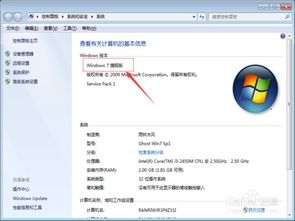
在Windows操作系统中,系统加载是一个复杂而关键的过程。它涉及到操作系统从启动到完全运行所经历的一系列步骤。本文将详细介绍Windows系统加载的过程,并指导用户如何查看和优化系统启动。
系统加载过程概述

系统加载过程可以分为以下几个阶段:
POST(Power-On Self-Test)阶段:计算机启动后,首先进行硬件自检,确保所有硬件设备正常工作。
BIOS阶段:BIOS(基本输入输出系统)初始化硬件,并从硬盘、光盘或网络启动操作系统。
MBR(主引导记录)阶段:MBR是硬盘上的第一个扇区,它负责加载启动加载器。
启动加载器阶段:启动加载器(如NTLDR或BOOTMGR)负责加载操作系统内核。
操作系统内核加载阶段:操作系统内核被加载到内存中,并开始执行。
系统初始化阶段:操作系统初始化各种服务和驱动程序,准备用户界面。
如何查看系统加载项
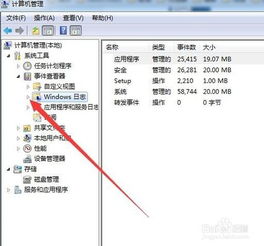
要查看Windows系统的加载项,可以采用以下几种方法:
使用“msinfo32”命令:
1. 按下Win + R键打开运行对话框。
2. 输入“msinfo32”并按回车键。
3. 在打开的系统信息窗口中,查看“系统摘要”部分,其中包含了启动加载项的信息。
使用“BCDEdit”命令行工具:
1. 按下Win + X键,选择“Windows PowerShell(管理员)”或“命令提示符(管理员)”。
2. 在命令行中输入“BCDEdit /store boot/bcd /enum all”并按回车键。
3. 查看输出结果,其中包含了启动加载项的详细信息。
优化系统加载项
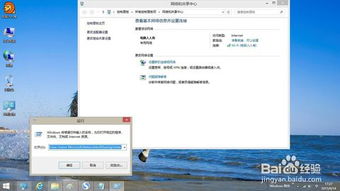
优化系统加载项可以加快系统启动速度,以下是几种优化方法:
禁用不必要的启动项:
2. 选择不需要在启动时运行的程序,点击“禁用”。
清理启动加载器:
1. 使用“BCDEdit”命令行工具删除不必要的启动加载项。
2. 使用“msconfig”工具清理启动加载器。
优化驱动程序和系统服务:
1. 使用“设备管理器”更新或卸载过时的驱动程序。
2. 使用“服务管理器”调整系统服务的启动类型。
了解Windows系统加载过程以及如何查看和优化加载项对于提高系统性能和稳定性至关重要。通过本文的介绍,用户可以更好地管理自己的系统,确保系统运行流畅。
